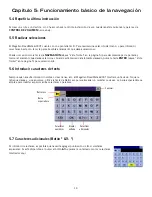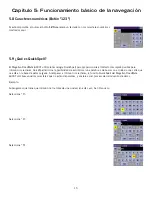2
Capítulo 2: Información sobre GPS
2.1 Acerca de la Navegación por satélite
La navegación global por satélite es una tecnología fascinante que ofrece una mayor productividad y exactitud en un amplio
número de sectores. Añade una nueva dimensión de disfrute y seguridad a una amplia variedad de actividades de
navegación, deporte y ocio.
Un Sistema global de navegación por satélite (GNSS) es una red de satélites que transmiten señales de radio de alta
frecuencia que contienen datos de tiempo y distancia que pueden ser recogidas por un receptor, lo que permite a los
usuarios determinar su ubicación exacta en cualquier lugar del planeta.
Hay dos sistemas globales de navegación por satélite en funcionamiento: el Sistema de posicionamiento global (GPS), de
Estados Unidos, y el Sistema global de navegación por satélite (GLONASS), de Rusia. Estos sistemas están sometidos a una
mejora continua para alcanzar mayores niveles de fiabilidad. En Europa, se está desarrollando un tercer GNSS, llamado
GALILEO, en honor al astrónomo italiano de principios del siglo XVI, diseñado específicamente para ofrecer un mayor nivel
de integridad y fiabilidad, necesario para garantizar la seguridad de los pasajeros en el transporte aéreo, terrestre y marítimo,
sin el empleo de sistemas de aumento adicionales.
Mientras que el desarrollo de las redes satelitales GPS y GLONASS va encaminado a conseguir el mayor rendimiento, los
Sistemas de aumento basados en satélites (SBAS) han sido pensados para proporcionar una mayor exactitud. Los SBAS
proporcionan correcciones de señales diferenciales para las transmisiones de GPS y GLONASS, con el empleo de estaciones
en tierra y satélites geoestacionarios en regiones específicas. Esto es el GNSS-1, la primera fase para establecer la
integridad necesaria para una navegación por satélite de alta precisión.
El GNSS-2 requiere el lanzamiento de nuevos satélites en órbita y una mejora completa de los sistemas satelitales
existentes. Esta segunda fase ya está en marcha. GALILEO, cuya entrada en servicio se prevé para 2008, se está
desarrollando con vistas a cumplir las normas de GNSS-2 para un posicionamiento de precisión certificado, rápido y fiable.
2.2 Cómo funciona la navegación por satélite
Los satélites de navegación global transmiten continuamente información de tiempo y distancia mientras orbitan alrededor
de la Tierra en una formación determinada. Los receptores de navegación por satélite emplean esta información para
calcular una ubicación exacta mediante la triangulación. Todos los puntos de la Tierra se identifican mediante dos grupos de
números denominados coordenadas. Estas coordenadas representan el punto exacto donde una línea horizontal,
denominada latitud, interseca con una línea vertical, denominada longitud. El receptor se sincroniza con al menos tres
satélites y utiliza la información recibida para determinar las coordenadas del dispositivo de recepción.
Comparando el momento en que las señales han sido transmitidas desde los satélites y el momento en que han sido
registradas, el receptor calcula la distancia a la que se halla cada satélite. La distancia entre el receptor y tres o más
satélites indica la posición del primero sobre la superficie del planeta. Con estas medidas de distancia, el receptor puede
calcular también la velocidad, el rumbo, el tiempo de trayecto, la distancia al destino y la altitud, entre otros.
El dispositivo de navegación por satélite puede mostrar su posición como longitud/latitud, mediante el sistema Universal
Transverse Mercator (UTM), la Cuadrícula militar (MG) o, simplemente, como un punto en un mapa electrónico. Muchos
receptores de Thales Navigation ofrecen unos exhaustivos datos cartográficos, y hacen de la navegación por satélite una
herramienta sencilla para mejorar sus actividades de ocio y profesionales.
2.2.1 Línea de visión
Los receptores de navegación por satélite funcionan mediante la línea de visión con los satélites de posicionamiento global.
Esto significa que debe haber al menos tres satélites “a la vista” de un receptor para poder calcular la longitud y la latitud.
También es preciso que haya un cuarto satélite en la línea de visión para calcular la altitud. Continuamente hay una media
de ocho satélites en la línea de visión de cualquier punto de la Tierra; cuantos más satélites haya a la vista, más preciso será
el posicionamiento.